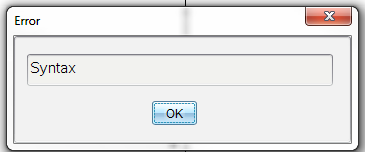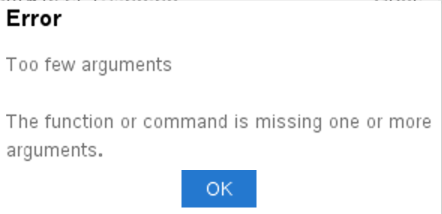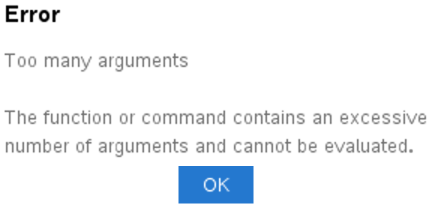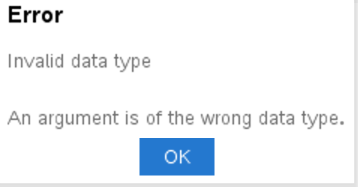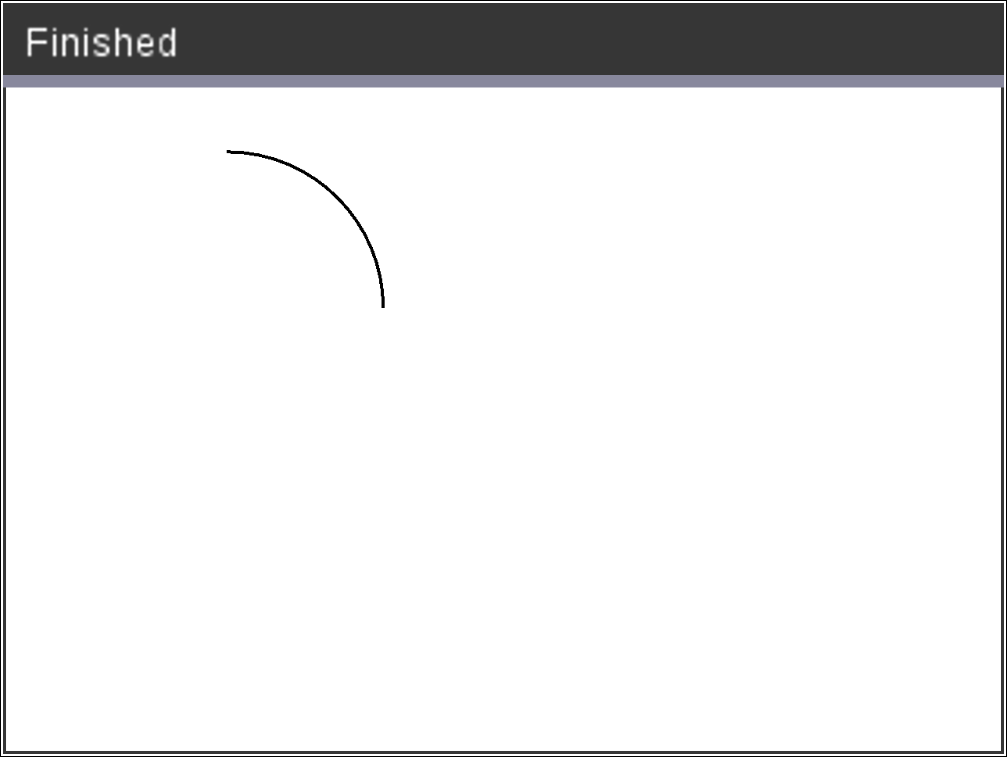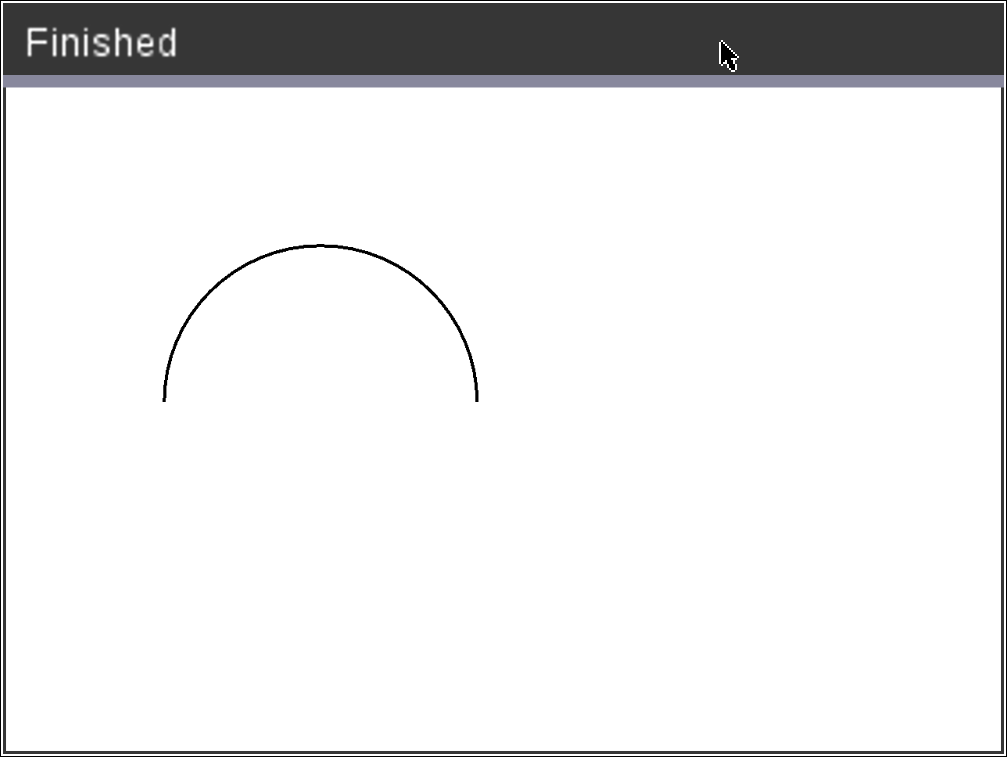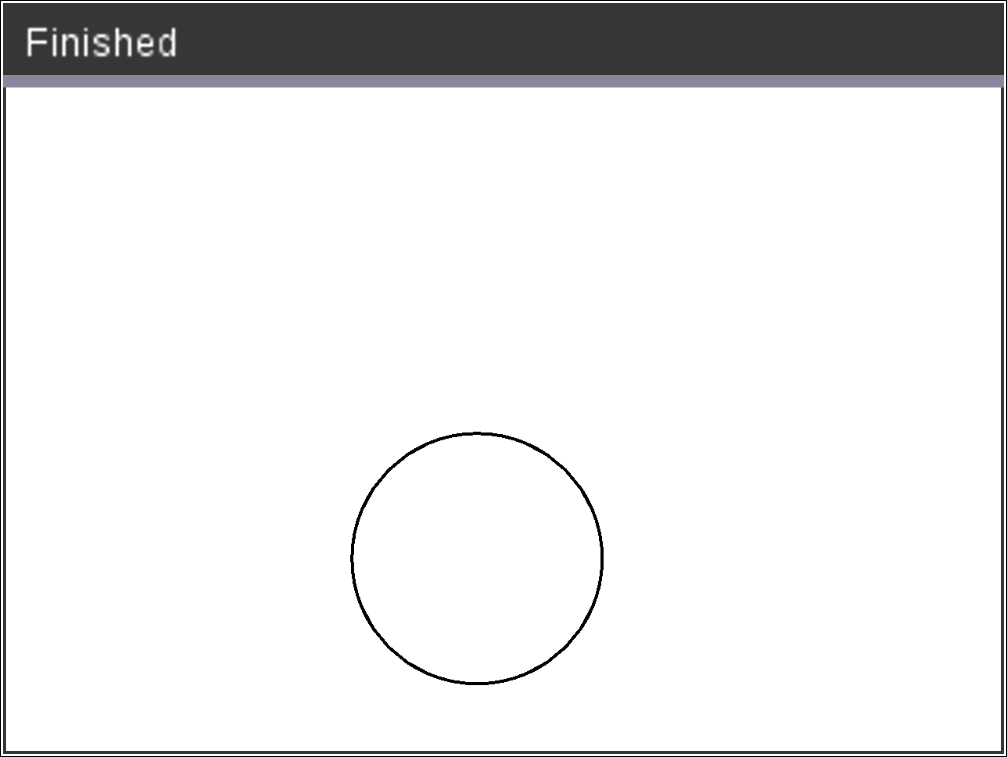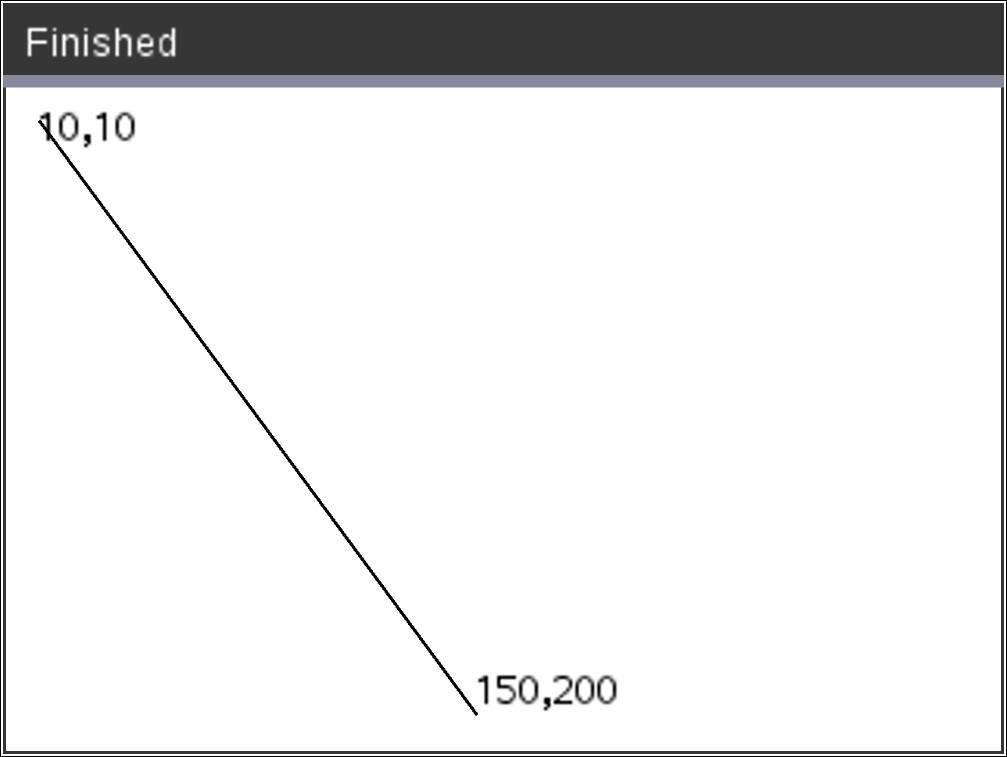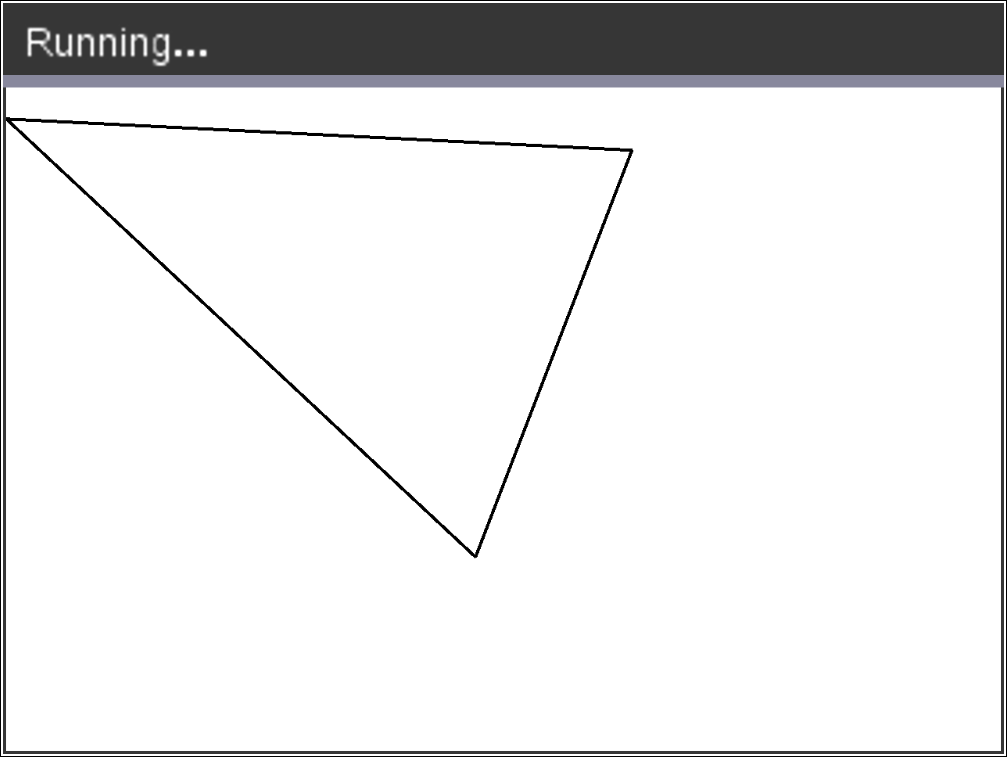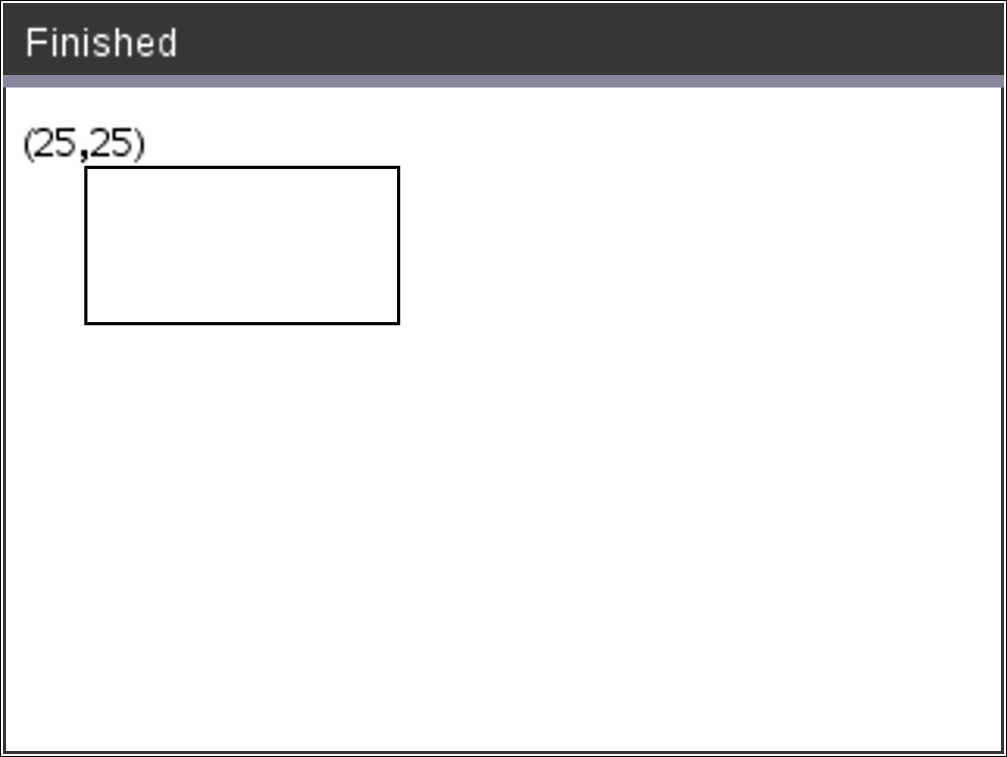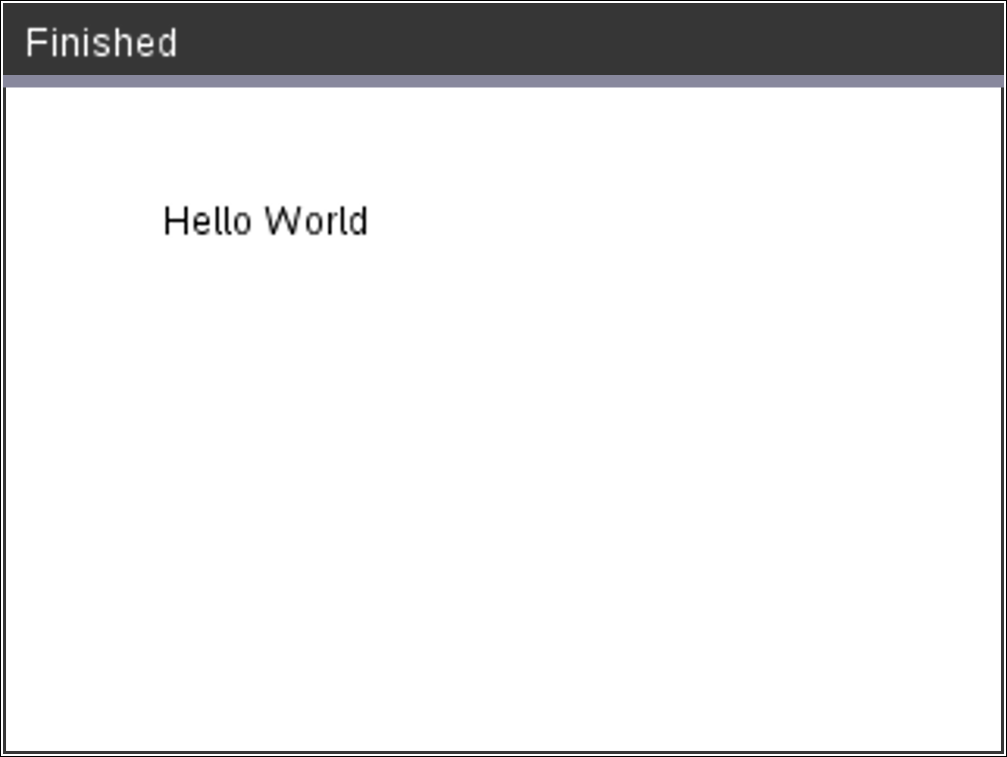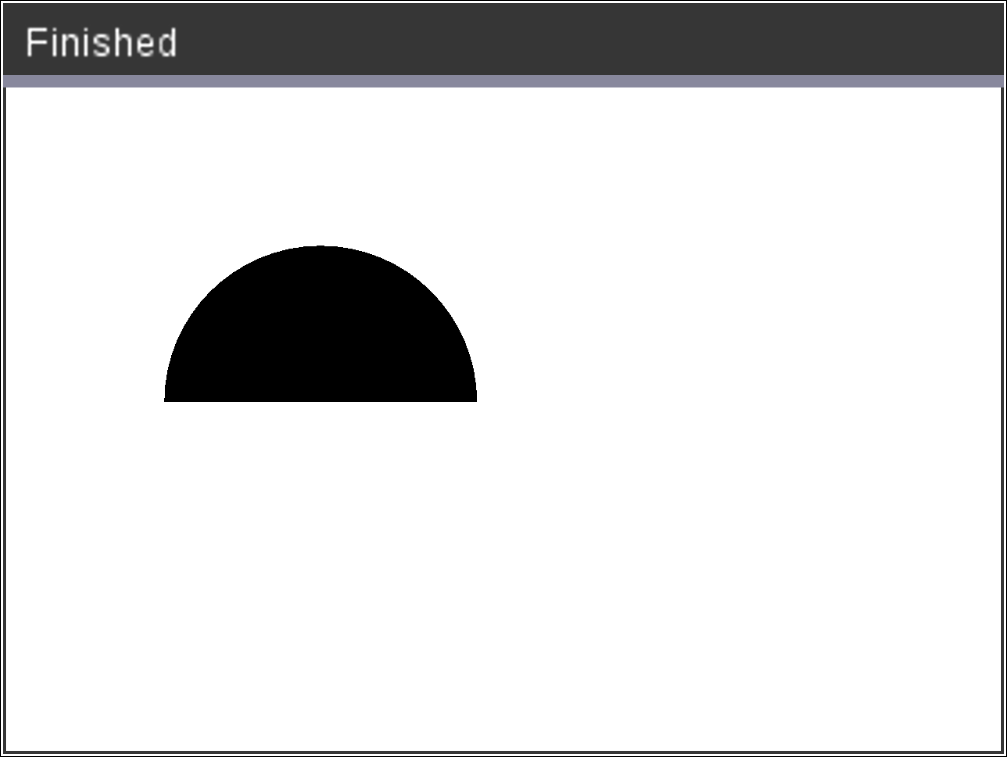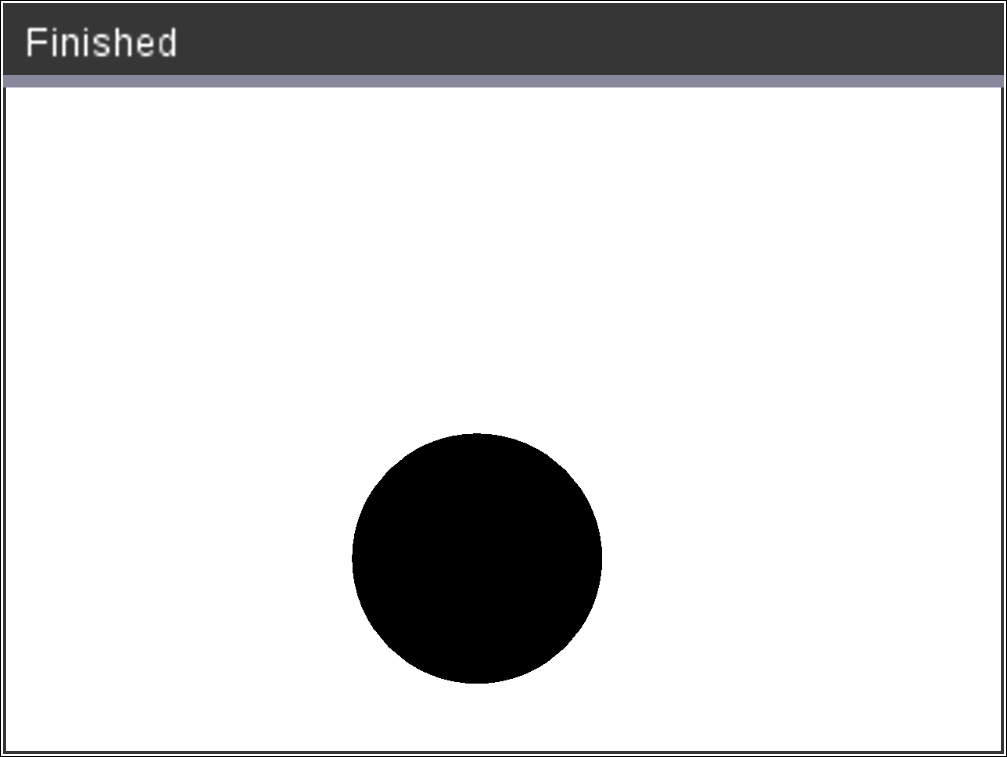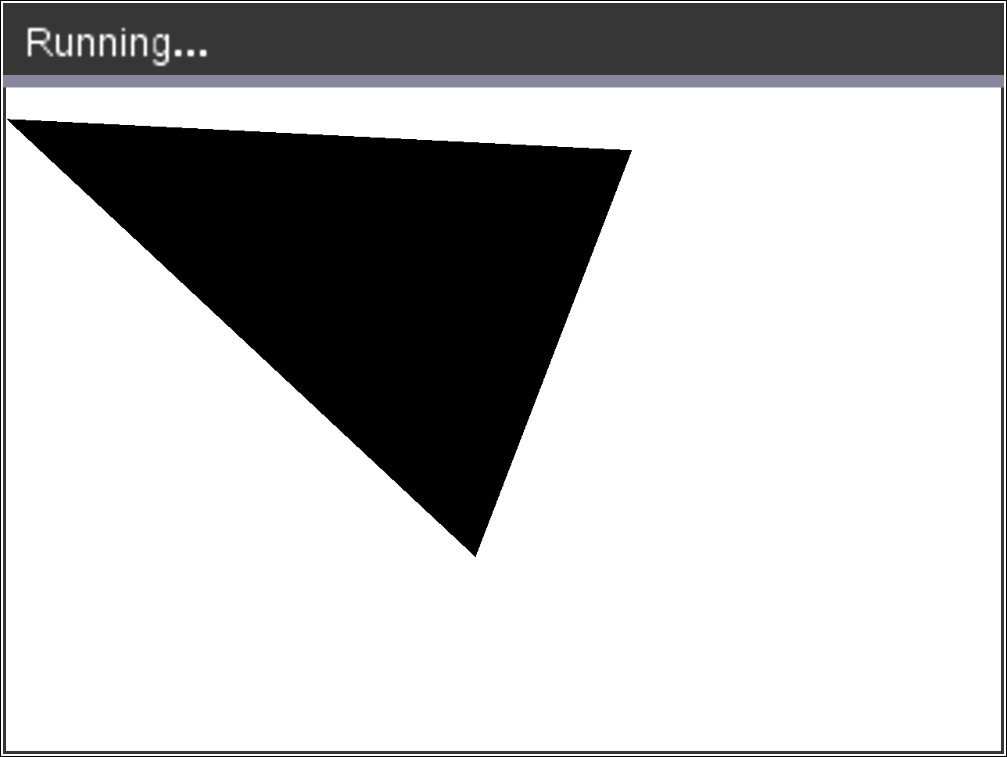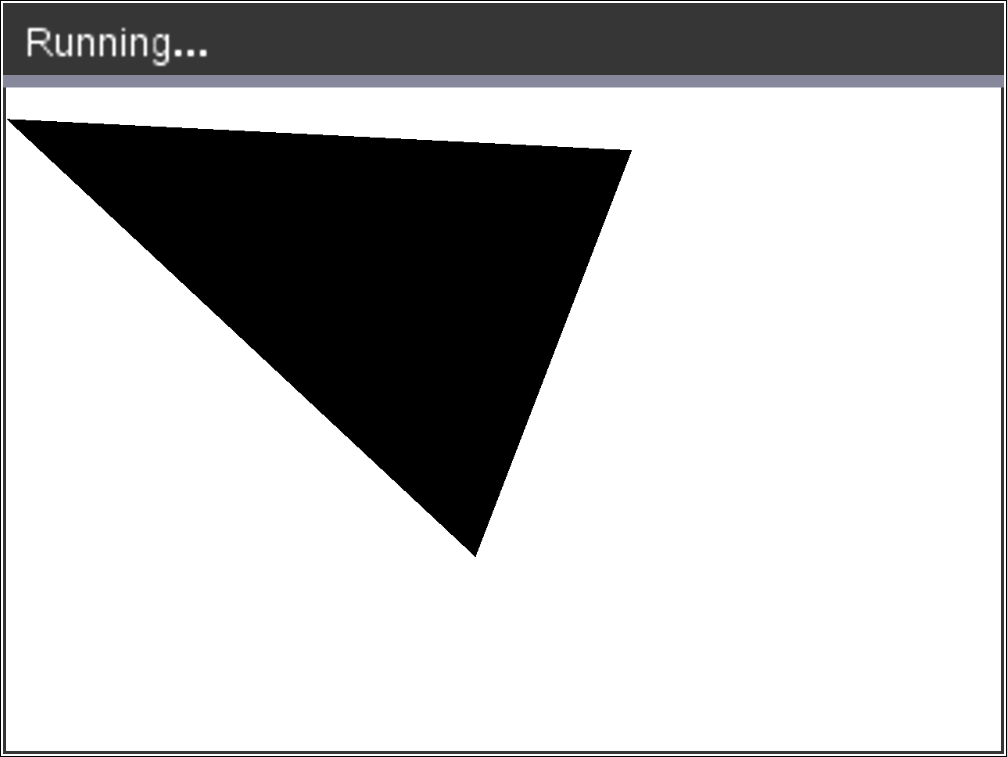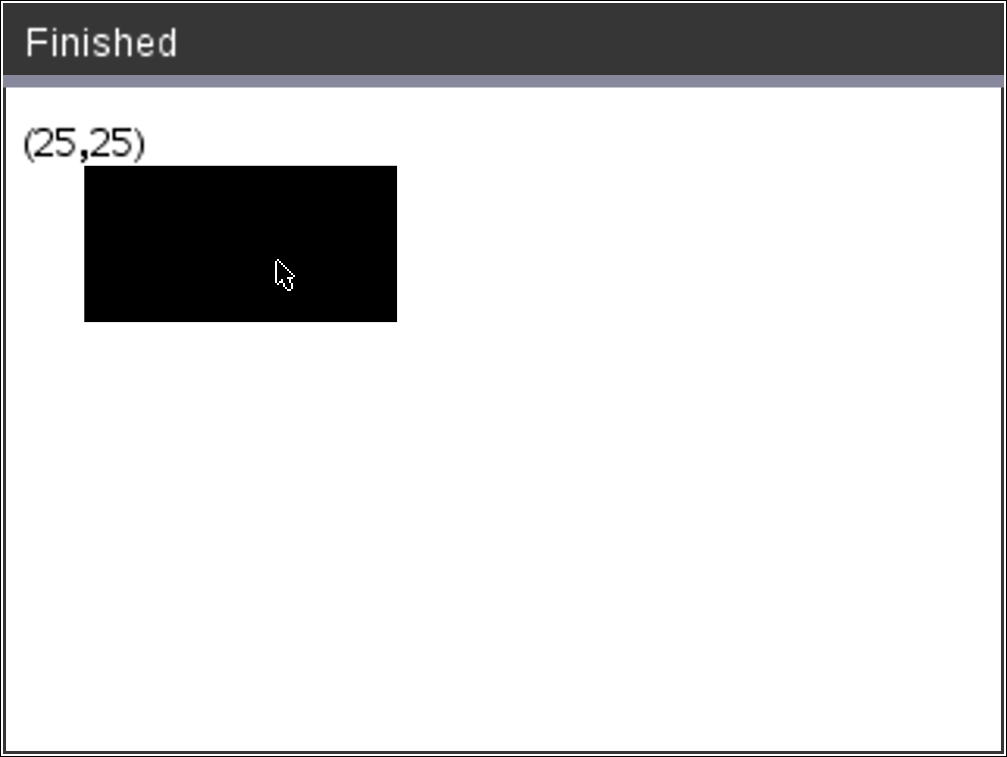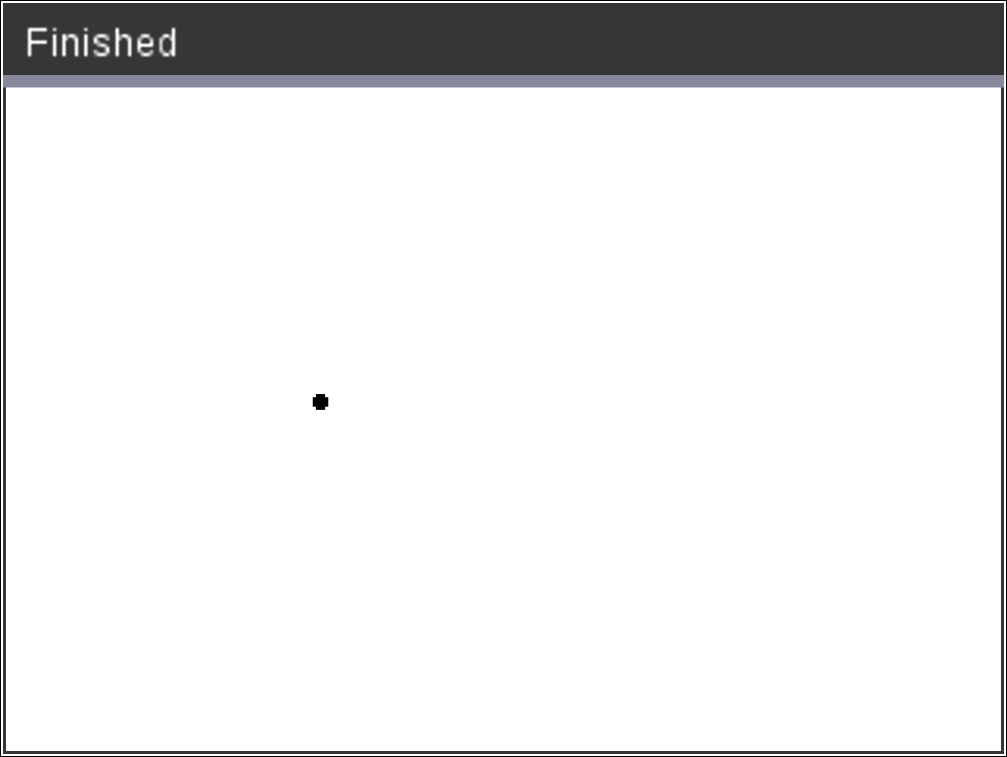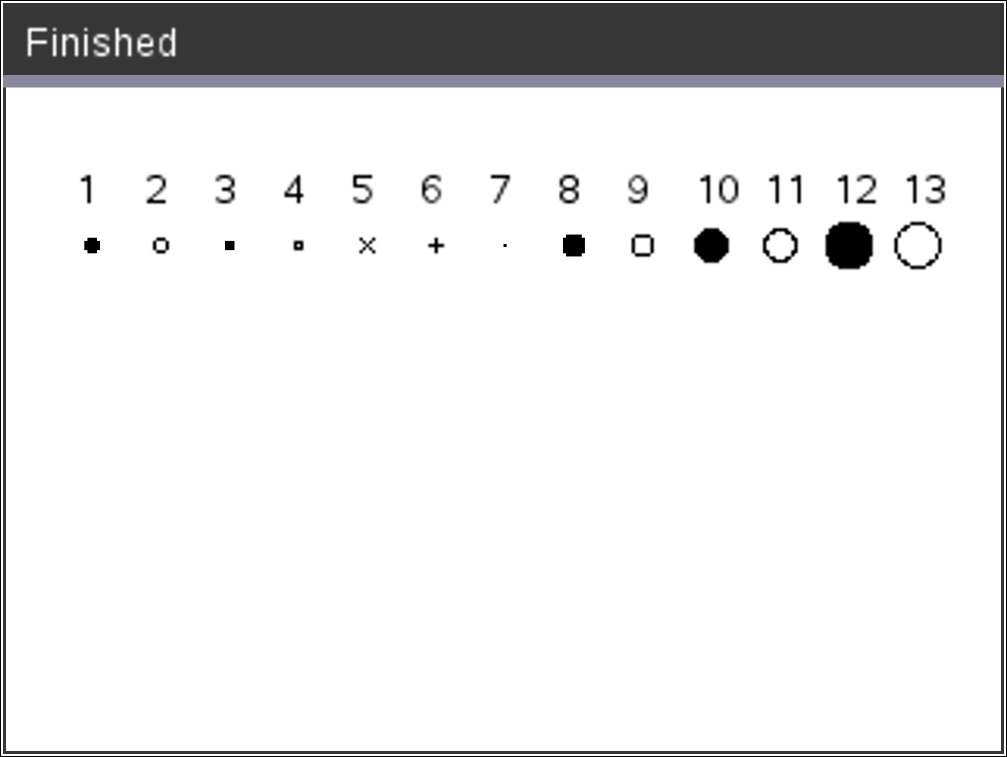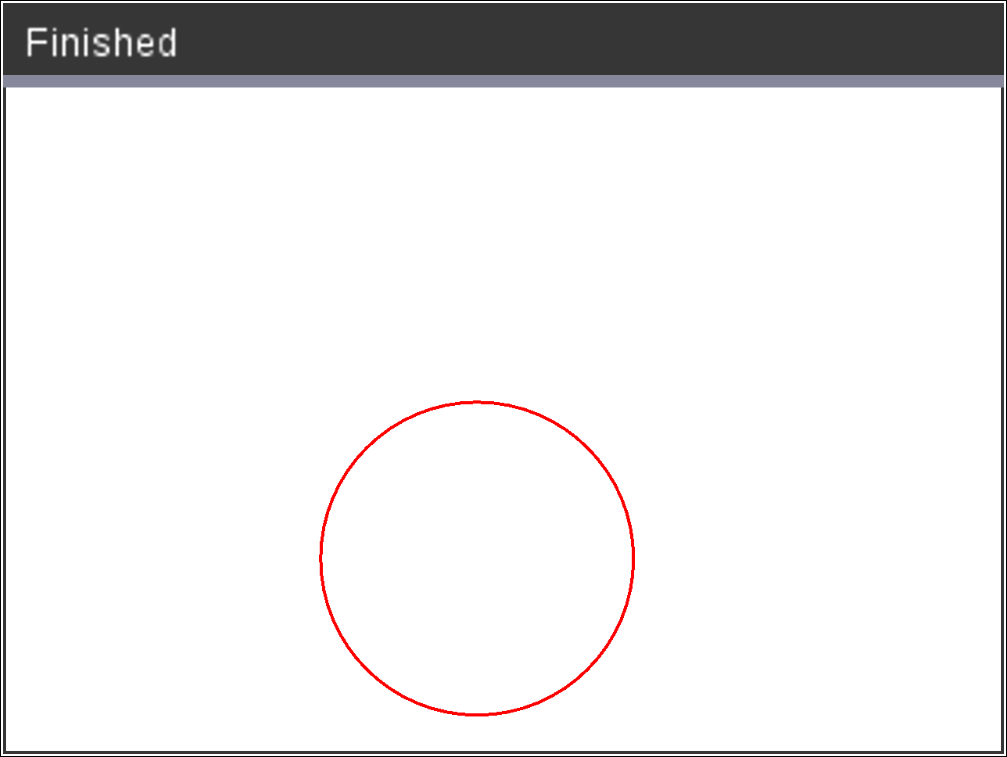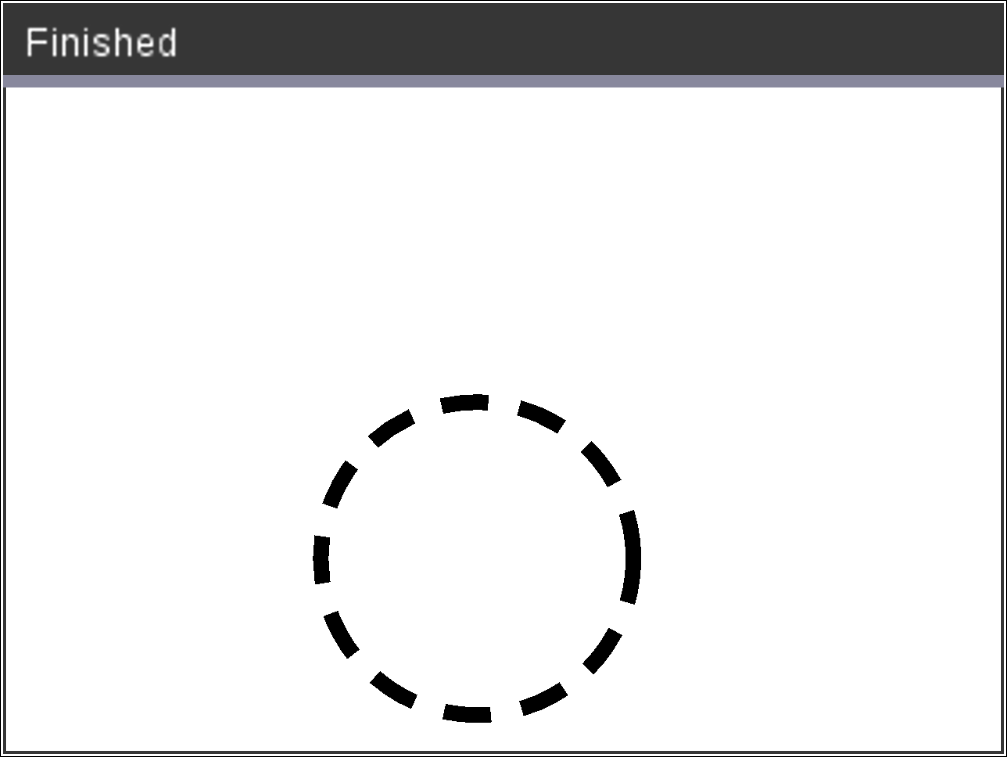TI-Nspire™ CX II - Commandes graphiques
Ceci est un document d'appoint au Guide de référence de la TI-Nspire™ et de la TI-Nspire™ CAS. Toutes les instructions de la TI-Nspire™ CX II seront intégrées et publiées dans la version 5.1 du Guide de référence de la TI-Nspire™ et de la TI-Nspire™ CAS.
Programmation en mode graphique
De nouvelles commandes de programmation graphique ont été ajoutées aux unités TI-Nspire™ CX II et aux applications pour ordinateurs TI-Nspire™.
Les unités TI-Nspire™ CX II basculeront sur ce mode graphique pour exécuter les commandes graphiques avant de revenir au contexte d'exécution du programme initial.
L'écran affiche « En cours d'exécution » sur la barre supérieure pendant que le programme s'exécute. « Terminé » sera affiché à la fin du programme. Il suffit d'appuyer sur une touche quelconque pour faire sortir le système du mode graphique.
| • | Le passage au mode graphique est automatiquement déclenché lorsqu'une des commandes graphiques est trouvée durant l'exécution d'un programme en TI-Basic. |
| • | Ce passage aura lieu uniquement lors de l'exécution d'un programme dans Calculs, dans un classeur ou dans Calculs dans le scratchpad |
| • | La sortie du mode graphique se produit à la fin de l'exécution du programme. |
| • | Le mode graphique est uniquement disponible sur les unités TI-Nspire™ CX II et dans la vue Unité du logiciel pour ordinateur TI-Nspire™ CX II. Il n'est pas disponible dans la vue Classeur ou PublishView (.tnsp) sur PC ou sur Mac. |
| - | Si une commande graphique est trouvée durant l'exécution d'un programme TI-Basic dans un contexte incorrect, un message d'erreur sera affiché et l'exécution du programme TI-Basic sera interrompue. |
Écran de représentation graphique
L'écran de représentation graphique contient une zone d'en-tête dans laquelle les commandes graphiques ne peuvent pas écrire.
La zone de tracé de l'écran graphique sera réinitialisée (couleur = 255,255,255) à son ouverture.
|
Écran de représentation graphique |
Par défaut |
|---|---|
|
Hauteur |
212 |
|
Largeur |
318 |
|
Couleur |
blanc : 255,255,255 |
Vue et paramètres par défaut
| • | Les icônes d'état de la barre supérieure (voyant de batterie, verrouillage examen, indicateur de réseau etc.) ne sont pas visibles durant l'exécution d'un programme graphique. |
| • | Couleur de trait par défaut : Noir (0,0,0) |
| • | Style de stylo par défaut - normal, continu |
| - | Épaisseur : 1 (fin), 2 (normal), 3 (épais) |
| - | Style 1 (continu), 2 (tirets), 3 (pointillés) |
| • | Toutes les commandes de tracé utiliseront les paramètres courants pour la couleur et le trait (valeurs par défaut ou définies via des commandes TI-Basic). |
| • | La police du texte ne peut pas être modifiée. |
| • | Toute sortie sur l'écran graphique sera dessinée dans une fenêtre dont la taille correspond à la zone de tracé de l'écran graphique. Toute sortie qui dépasse cette zone de tracé délimitée ne sera pas représentée. Aucun message d'erreur ne sera affiché. |
| • | Les coordonnées (x, y) spécifiées par les commandes de tracé sont définies de façon à ce que (0,0) représente le coin supérieur gauche de la zone de tracé de l'écran graphique. |
| - | Exceptions : |
| - | Pour l'instruction DrawText, les coordonnées indiquées comme paramètres désignent l'angle inférieur gauche de la zone de délimitation du texte. |
| - | SetWindow utilise l'angle inférieur gauche de l'écran. |
| • | Tous les paramètres (arguments) des commandes peuvent être fournis sous forme d'expressions qui sont évaluées à des nombres arrondis à l'entier le plus proche. |
Messages d'erreur de l'écran graphique
Un message d'erreur sera affiché si la validation échoue.
|
Message d’erreur |
Description |
Afficher |
|---|---|---|
|
Erreur |
Si des erreurs de syntaxe sont détectées, un message d'erreur s'affiche et le curseur est placé, dans la mesure du possible, au niveau de la première erreur pour que vous puissiez la rectifier. |
|
|
Erreur |
Un ou plusieurs arguments de la fonction ou de la commande n'ont pas été spécifiés |
|
|
Erreur |
La fonction ou la commande est impossible à évaluer car elle contient trop d'arguments. |
|
|
Erreur |
Le type de donnée de l'un des arguments est incorrect |
|
Commandes non valides dans le mode graphique
Certaines commandes ne sont pas autorisées une fois que le programme passe en mode graphique. Si ces commandes sont rencontrées en mode graphique, une erreur sera affichée et l'exécution du programme s'arrêtera.
|
Commande non autorisée |
Message d’erreur |
|---|---|
|
Request |
La fonction Request ne peut pas être exécutée en mode graphique |
|
RequestStr |
La fonction RequestStr ne peut pas être exécutée en mode graphique |
|
Texte |
La fonction Text ne peut pas être exécutée en mode graphique |
Les commandes qui affichent du texte dans Calculs - disp et dispAt - sont prises en charge dans le contexte graphique. Le texte de ces commandes sera envoyé à l'écran Calculs (et non pas sur l'écran graphique) et sera visible à la fin du programme, lorsque le système revient à l'application Calculs.
C
|
|
Catalogue > |
|
Clear x, y, largeur, hauteur Efface tout l'écran si aucun paramètre n'est spécifié. Si x, y, largeur, hauteur sont spécifiés, le rectangle spécifié par ces paramètres sera effacé. |
Supprimer Efface la totalité de l'écran
Clear 10,10,100,50 Efface une zone rectangulaire dont le sommet supérieur gauche a pour coordonnées (10,10), une largeur égale à 100 et une hauteur à 50. |
D
|
|
Catalogue > |
|
DrawArc x, y, largeur, hauteur, startAngle, arcAngle Trace un arc dans le rectangle spécifié, avec les angles de départ et d'arc fournis. x, y : coordonnées du sommet supérieur gauche du rectangle de délimitation largeur, hauteur : dimensions du rectangle de délimitation L'argument « arc angle » définit l'angle de balayage de l'arc. Ces paramètres (arguments) peuvent être fournis sous forme d'expressions dont le résultat est arrondi à l'entier le plus proche. |
DrawArc 20,20,100,100,0,90
DrawArc 50,50,100,100,0,180
|
|
Voir également : FillArc |
|
|
|
Catalogue > |
|
DrawCircle x, y, rayon x, y : coordonnées du centre rayon : rayon du cercle |
DrawCircle 150,150,40
|
|
Voir également : FillCircle |
|
|
|
Catalogue > |
|
DrawLine x1, y1, x2, y2 Trace un segment d'extrémités (x1, y1) et (x2, y2). Expressions dont le résultat est arrondi à l'entier le plus proche. Limites de l'écran : Si les coordonnées spécifiées impliquent qu'une partie du segment soit tracée en dehors de l'écran graphique, cette partie sera tronquée sans qu'aucun message d'erreur ne soit affiché. |
DrawLine 10,10,150,200
|
|
|
Catalogue > |
|
Les instructions ont deux variantes : DrawPoly xlist, ylist ou DrawPoly x1, y1, x2, y2, x3, y3...xn, yn Remarque : DrawPoly xlist, ylist Remarque : DrawPoly x1, y1, x2, y2, x3, y3...xn, yn Expressions retournant une liste de nombres réels à virgule flottante Expressions évaluées à un nombre réel à virgule flottante Remarque : DrawPoly : Permet de spécifier les dimensions (largeur/ hauteur) par rapport aux segments tracés. |
xlist:={0,200,150,0} ylist:={10,20,150,10} DrawPoly xlist,ylist
DrawPoly 0,10,200,20,150,150,0,10
|
|
Voir également : FillPoly |
|
|
|
Catalogue > |
|
DrawRect x, y, largeur, hauteur x, y : coordonnées du sommet supérieur gauche du rectangle hauteur, largeur : hauteur et largeur du rectangle (rectangle tracé vers le bas et vers la droite à partir des coordonnées de départ). Remarque : Les segments sont tracés dans une zone de délimitation autour des coordonnés spécifiées dont les dimensions font que la taille réelle du rectangle tracé sera supérieure à la largeur et à la hauteur indiquées. |
DrawRect 25,25,100,50
|
|
Voir également : FillRect |
|
|
|
Catalogue > |
|
DrawText x, y, exprOrString1 [,exprOrString2]... x, y : coordonnées du texte affiché Trace le texte inclus dans exprOrString à l'emplacement spécifié par les coordonnées x, y indiquées. Les règles pour exprOrString sont les mêmes que pour Disp – DrawText peut avoir plusieurs arguments. |
DrawText 50,50,"Hello World"
|
F
|
|
Catalogue > |
|---|---|
|
FillArc x, y, largeur, hauteur, startAngle, arcAngle x, y : coordonnées du sommet supérieur gauche du rectangle de délimitation Trace et remplit un arc dans le rectangle défini, en utilisant l'angle de départ et l'angle de balayage indiqués. La couleur de remplissage par défaut est le noir. La couleur de remplissage peut être définie via la commande SetColor L'argument « arc angle » définit l'angle de balayage de l'arc |
FillArc 50,50,100,100,0,180
|
|
|
Catalogue > |
|---|---|
|
FillCircle x, y, rayon x, y : coordonnées du centre Trace et remplit un cercle de centre et de rayon spécifiés. La couleur de remplissage par défaut est le noir. La couleur de remplissage peut être définie via la commande SetColor. |
FillCircle 150,150,40
Ici ! |
|
|
Catalogue > |
|---|---|
|
FillPoly xlist, ylist ou FillPoly x1, y1, x2, y2, x3, y3...xn, yn Remarque : Le trait et la couleur sont définis par SetColor et SetPen |
xlist:={0,200,150,0} ylist:={10,20,150,10} FillPoly xlist,ylist
FillPoly 0,10,200,20,150,150,0,10
|
|
|
Catalogue > |
|---|---|
|
FillRect x, y, largeur, hauteur x, y : coordonnées du sommet supérieur gauche du rectangle largeur, hauteur : largeur et hauteur du rectangle Trace et remplit un rectangle dont le sommet supérieur gauche a pour coordonnées les valeurs spécifiées (x,y) La couleur de remplissage par défaut est le noir. La couleur de remplissage peut être définie via la commande SetColor Remarque : Le trait et la couleur sont définis par SetColor et SetPen |
FillRect 25,25,100,50
|
G
|
|
Catalogue > |
|---|---|
|
getPlatform() Renvoie : |
|
P
|
|
Catalogue > |
|---|---|
|
PaintBuffer Dessine le contenu du cache graphique sur l'écran Cette commande s'utilise en conjonction avec UseBuffer pour augmenter la vitesse d'affichage sur l'écran lorsque le programme génère de multiples objets graphiques. |
UseBuffer For n,1,10 x:=randInt(0,300) y:=randInt(0,200) radius:=randInt(10,50) Wait 0,5 DrawCircle x, y, rayon EndFor PaintBuffer Ce programme affichera les 10 cercles simultanément. Si l'instruction « UseBuffer » est retirée, chaque cercle sera affiché lorsqu'il est tracé.
|
|
Voir également : UseBuffer |
|
|
|
Catalogue > |
|---|---|
|
PlotXY x, y, forme x, y : coordonnées du tracé de la forme forme : un nombre compris entre 1 et 13 qui indique la forme 1 - Cercle plein 2 - Cercle vide 3 - Carré plein 4 - Carré vide 5 - Croix 6 - Plus 7 - Fin 8 - point moyen, plein 9 - point moyen, vide 10 - point large, plein 11 - point large, vide 12 - point extra large, plein 13 - point extra large, vide
|
PlotXY 100,100,1
For n,1,13 DrawText 1+22*n,40,n PlotXY 5+22*n,50,n EndFor
|
P
|
|
Catalogue > |
|---|---|
|
SetColor valeur rouge, valeur vert, valeur bleu Les valeurs valides pour le rouge, le vert et le bleu sont comprises entre 0 et 255 Définit la couleur pour les commandes de tracé suivantes. |
SetColor 255,0,0 DrawCircle 150,150,100
|
|
|
Catalogue > |
|---|---|
|
SetPen épaisseur, style épaisseur : 1 <= épaisseur <= 3|1 est le plus fin, 3 est le plus épais style : 1 = Continu, 2 = Tirets, 3 = Pointillés Définit le style du stylo pour les commandes de tracé suivantes |
SetPen 3,3 DrawCircle 150,150,50
|
|
|
Catalogue > |
|---|---|
|
SetWindow xMin, xMax, yMin, yMax Établit une fenêtre logique qui correspond à la zone de représentation graphique Tous les paramètres sont obligatoires. Si une partie de l'objet tracé se situe en dehors de la fenêtre, le résultat sera tronqué (non affiché) sans qu'aucun message d'erreur ne soit affiché. Si xmin est supérieur ou égal à xmax ou si ymin est supérieur ou égal à ymax, un message d'erreur s'affiche. Tout objet tracé avant une instruction SetWindow ne sera pas retracé dans la nouvelle configuration. Pour restaurer les paramètres par défaut de la fenêtre, utilisez : SetWindow 0,0,0,0 |
SetWindow 0,160,0,120 Définit les coordonnées de l'angle inférieur gauche de la fenêtre de sortie en 0,0 avec une largeur de 160 et une hauteur de 120 DrawLine 0,0,100,100 SetWindow 0,160,0,120 SetPen 3,3 DrawLine 0,0,100,100
|
U
|
|
Catalogue > |
|---|---|
|
UseBuffer Envoie vers la mémoire tampon de l'écran graphique au lieu d'afficher à l'écran (pour améliorer les performances) Cette instruction est utilisée avec PaintBuffer pour accélérer l'affichage sur l'écran lorsque le programme génère de multiples objets graphiques. Avec UseBuffer, tous les graphiques sont affichés uniquement après l'exécution de la commande PaintBuffer suivante. UseBuffer n'a besoin d'être appelée qu'une seule fois dans le programme : chaque instruction PaintBuffer n'a pas besoin d'avoir une instruction UseBuffer correspondante.
|
UseBuffer For n,1,10 x:=randInt(0,300) y:=randInt(0,200) radius:=randInt(10,50) Wait 0,5 DrawCircle x, y, rayon EndFor PaintBuffer Ce programme affichera les 10 cercles simultanément. Si l'instruction « UseBuffer » est retirée, chaque cercle sera affiché lorsqu'il est tracé. |
|
Voir également : PaintBuffer |
|